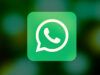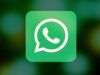Come creare uno Stato su WhatsApp
Ormai da tempo le storie, diventate note con Facebook, sono arrivate anche su WhatsApp. Si chiamano in maniera diversa, stati, ma il succo del discorso non cambia. Anche su WhatsApp, dunque, è possibile creare delle sequenze di foto e video personalizzate e condividerle con i propri contatti per un periodo massimo di 24 ore.
Gli stati di WhatsApp possono essere composti da foto, video, GIF animate o immagini scaricate precedentemente nel rullino dello smartphone. Prima della condivisione, qualsiasi contenuto può essere personalizzato con l’aggiunta di didascalie, scritte, disegni a mano e faccine. Per quanto concerne la privacy, gli stati di WhatsApp vengono condivisi automaticamente con tutti i contatti della rubrica, tuttavia recandosi nelle impostazioni dell’app è possibile limitare la loro visualizzazione, mostrandoli solo a una cerchia ristretta di persone.
Per saperne di più e, soprattutto, per scoprire come creare uno stato su WhatsApp, continua a leggere. Trovi tutte le informazioni di cui hai bisogno proprio qui sotto. Che tu abbia uno smartphone Android o un iPhone, riuscirai a usufruire di questa funzionalità di WhatsApp in maniera semplicissima, te l’assicuro!
Indice
- Come creare uno stato su WhatsApp
- Come si fa a vedere uno stato su WhatsApp
- Come si fa a condividere uno stato di WhatsApp
- Come si fa a copiare uno stato di WhatsApp
Come creare uno stato su WhatsApp
Passiamo subito all’azione e vediamo come creare uno stato su WhatsApp tramite smartphone Android e iPhone. Inoltre, scopriremo insieme come procedere con le versioni Web e desktop della nota app di messaggistica istantanea: trovi tutto spiegato qui sotto, compreso come fare per aggiungere la musica ai tuoi stati e come crearne di testuali.
Come creare uno stato di WhatsApp su smartphone
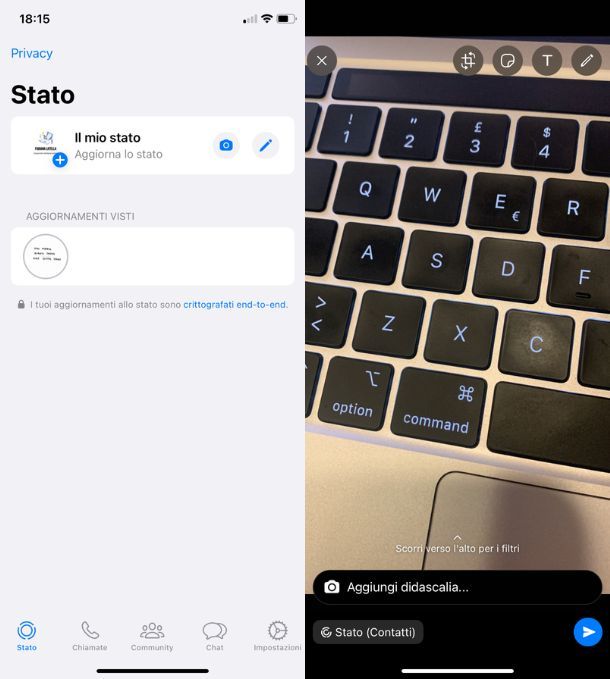
Per creare uno stato su WhatsApp, non devi far altro che avviare l’app in questione e selezionare la scheda Stato, per poi pigiare sul pulsante (+) Il mio stato presente nella schermata che si apre. La posizione della scheda e del pulsante variano a seconda del sistema operativo che utilizzi: ad esempio, se utilizzi Android, trovi la scheda Stato al centro della schermata in alto, mentre se utilizzi iOS la trovi in basso a sinistra.
A questo punto, devi scegliere se realizzare una foto o un video in tempo reale o se selezionare un contenuto esterno (es. una GIF o una foto che hai salvato precedentemente nel rullino del tuo smartphone). Per realizzare una foto o un video in tempo reale, scegli la fotocamera da utilizzare (quella frontale o quella posteriore) pigiando sull’apposita icona che vedi in basso alla destra dello schermo (quella con le frecce circolari) e fai tap sul pulsante bianco e tondo che si trova in basso al centro per scattare una foto. In alternativa premi sulla voce Video, posta alla sinistra della dicitura Foto, e segui le stesse istruzioni appena fornite per girare un video in tempo reale da pubblicare come stato WhatsApp.
A operazione completata, personalizza la foto o il filmato che hai appena realizzato usando le icone che trovi in alto a destra e, se vuoi, aggiungi una didascalia tramite il campo di testo che trovi in basso. Le icone che si trovano in alto a destra sono di semplicissima interpretazione: quella con le frecce e il quadrato permette di ritagliare l’immagine; il post-it permette di aggiungere emoticon, emoji e sticker alla foto o al video; la lettera “T” permette di aggiungere delle scritte personalizzate, mentre l’icona della matita consente di arricchire i propri contenuti con dei disegni realizzati a mano.
Quando sei soddisfatto del risultato ottenuto, fai tap sull’icona dell’aeroplanino che si trova in basso a destra ed entro qualche secondo il tuo stato di WhatsApp verrà pubblicato online (dove resterà per 24 ore).
Se, anziché creare un contenuto in tempo reale, vuoi condividere un contenuto già presente sul tuo smartphone, ad esempio una foto che hai scattato in precedenza o una GIF che hai scaricato da Internet, recati nella scheda Stato di WhatsApp e pigia sul pulsante (+) presente nella schermata che si apre. A questo punto, se vuoi condividere una foto presente nel rullino del telefono, scorri le miniature che vedi in basso e scegli, tramite queste ultime, l’immagine che vuoi aggiungere al tuo stato di WhatsApp.
In alternativa puoi anche aprire una GIF animata o una foto in un’altra app, richiamare il menu di condivisione del tuo smartphone, selezionare WhatsApp dalla lista delle app disponibili e scegliere Il mio Stato come destinatario del contenuto. L’immagine selezionata verrà aggiunta automaticamente al tuo stato di WhatsApp.
Dopo aver pubblicato il tuo stato su WhatsApp, puoi scoprire quante persone l’hanno visto semplicemente recandoti nella scheda Stato, facendo tap sulla voce Il mio stato e pigiando sul numero di visualizzazioni che compare in basso. Su iPhone, invece, recati in Stato > Il mio stato > Visto da [numero] persone. Pigiando su di esso potrai anche scoprire i nominativi delle persone che hanno visto i contenuti che hai condiviso premendo sul numero di visualizzazioni che puoi trovare in basso.
In caso di ripensamenti, puoi anche cancellare una foto, un video o una GIF che hai condiviso tramite gli stati di WhatsApp. Per compiere quest’operazione, premi sulla scheda Stato, poi pigia sull’icona dei tre puntini per due volte consecutive (su Android) o su Il mio stato e poi sui tre puntini (su iPhone), dopodiché seleziona la voce Elimina (per due volte consecutive su Android) e le voci Elimina ed Elimina 1 aggiornamento allo stato su iPhone.
Se invece vuoi aggiungere un nuovo contenuto alla tua storia corrente, ripeti la procedura che ti ho appena illustrato: recati nella scheda Stato di WhatsApp, pigia sul pulsante (+) e realizza o seleziona il contenuto da aggiungere al tuo stato.
Nota: se vuoi fare prima, puoi avviare la creazione di un nuovo stato in WhatsApp anche pigiando sull’icona della fotocamera che si trova nella schermata principale della app (quella dedicata alle chat) e scegliendo Il mio stato come destinatario dello scatto o del video realizzato.
Come si fa a mettere uno stato su WhatsApp Web
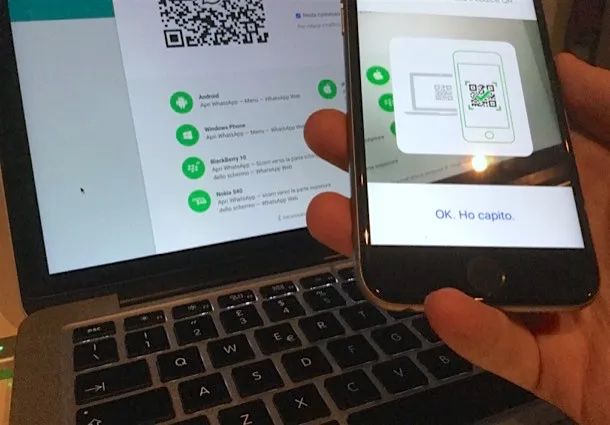
Tramite WhatsApp Web, l’applicazione browser di WhatsApp, non è possibile aggiungere stati, ma solo visualizzare i propri e quelli dei contatti salvati.
Lo stesso discorso, inoltre, vale anche per la versione desktop di WhatsApp per Windows e macOS, che permette unicamente di visualizzare gli stati. Se la funzione di aggiornamento del proprio stato verrà implementata, sarà mia cura descriverne dettagliatamente la procedura. Per il momento, comunque, è possibile aggiungere stati solo tramite smartphone, come descritto precedentemente.
Come creare uno stato su WhatsApp con musica
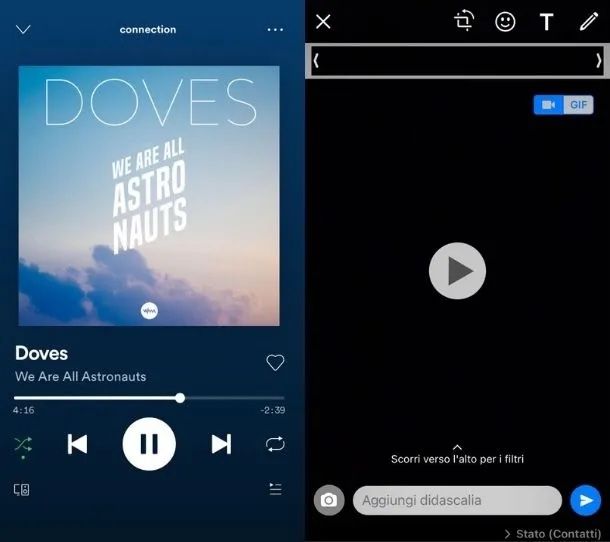
Qualora te lo stessi chiedendo, è possibile anche creare uno stato su WhatsApp con musica. Grazie a un aggiornamento rilasciato a marzo 2025, è possibile avviare la creazione di uno stato WhatsApp, premere sul simbolo della nota musicale posto in alto e selezionare il brano dalla libreria. Per tua informazione, alle foto è possibile includere 15 secondi di audio; ai video è possibile assegnare 60 secondi del brano scelto.
Prima dell’arrivo di questa funzione, per mettere la musica nello stato di WhatsApp bisognava ricorrere a trucchetti vari. Uno di questi consisteva nell’avviare un’app di streaming musicale (come Spotify o Amazon Music) in grado di riprodurre la musica in background, per poi girare un video da pubblicare come stato, seguendo le stesse istruzioni che ti ho fornito precedentemente. In questo modo, all’interno della ripresa rimane il sottofondo del brano musicale selezionato. Maggiori info qui.
Come si fa a scrivere uno stato su WhatsApp
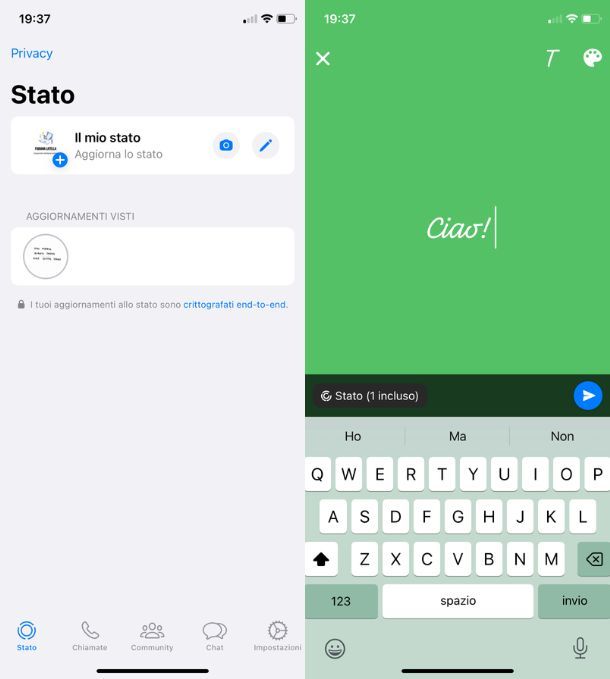
Desideri aggiungere uno stato su WhatsApp semplicemente scrivendolo e impostando uno sfondo colorato? Niente di più semplice! Sia su Android sia su iPhone, avvia WhatsApp, fai tap sulla scheda Stato e premi sull’icona della matita presente nella schermata che compare.
Dopodiché, digita il testo che vuoi aggiungere al centro dell’ulteriore schermata che vedi aprirsi, poi premi sull’icona della faccina per aggiungere le emoticon, sull’icona della “T” per modificare il font del testo e, infine, su quella della tavolozza per cambiare il colore dello sfondo (a ogni tap corrisponde la selezione di un nuovo colore).
Una volta terminato, per pubblicare il tuo stato, premi sull’icona dell’aeroplano di carta in basso a destra ed è fatta. Il tuo stato testuale sarà visualizzatile per 24 ore. Più semplice di quanto pensassi, vero?
Come si fa a vedere uno stato su WhatsApp
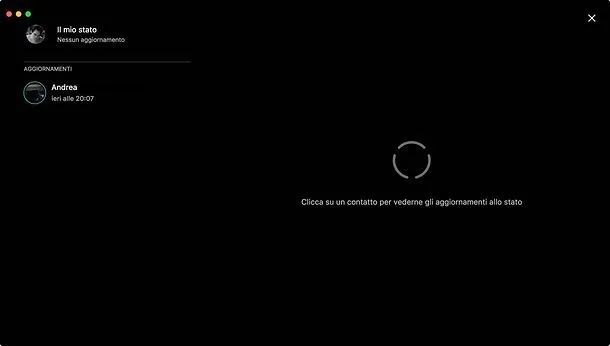
Per visualizzare gli stati pubblicati su WhatsApp dai tuoi amici (ammesso che questi abbiano deciso di condividerli con te), non devi far altro che recarti nella scheda Stato di WhatsApp e selezionare i loro nominativi dalla schermata che si apre.
Potrai scorrere fra tutte le foto, i video e le GIF che fanno parte dello stato semplicemente pigiando sullo schermo dello smartphone. Pigiando invece sulla voce Rispondi che trovi in basso potrai inviare un messaggio di risposta allo stato che hai appena visualizzato oppure aggiungere una reazione, rappresentata da un’emoji.
Se non vuoi più visualizzare gli aggiornamenti di stato di un amico, o meglio, non vuoi vederli più in cima alla lista degli stati di WhatsApp, tieni il dito premuto sul suo nominativo e pigia sul pulsante Disattiva/Silenzia che compare al centro dello schermo.
Successivamente, in caso di ripensamenti, potrai riportare gli stati del tuo amico in cima alla lista degli stati da visualizzare recandoti nella scheda Stato di WhatsApp, tenendo il dito premuto sul suo nominativo (nel campo Aggiornamenti disattivati) e pigiando sul pulsante Attiva che compare al centro dello schermo.
La visualizzazione degli stati di WhatsApp, come ti accennavo in precedenza, è possibile anche da PC, tramite WhatsApp Web oppure tramite il client ufficiale di WhatsApp. Tutto quello che devi fare, una volta all’interno dell’applicazione o del client, è premere sull’icona Stato (il cerchio) collocato in alto a sinistra e poi sulla foto dell’amico del quale vuoi visualizzare lo stato. Più facile di così?
Come si fa a condividere uno stato di WhatsApp
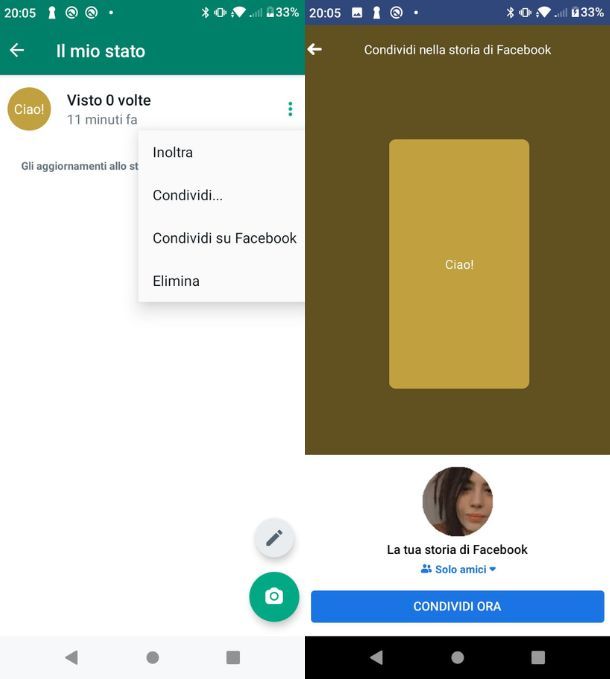
Tramite WhatsApp puoi decidere di condividere il tuo stato anche su altre app, Facebook su tutte. Per procedere con la condivisione su Facebook Stories, come prima cosa, pubblica uno stato WhatsApp come descritto precedentemente.
Dopodiché, se utilizzi Android, recati sulla scheda Stato e premi sull’icona dei tre puntini per due volte consecutive, quindi seleziona la voce Condividi su Facebook. A questo punto, se necessario, fornisci a Facebook i permessi necessari per accedere ai contenuti multimediali premendo sul pulsante Consenti.
Su iPhone, invece, recati in Stato > Il mio stato, quindi premi sull’icona dei tre puntini, seleziona l’opzione Condividi su Facebook e fornisci i consensi necessari. Fatto ciò, sia su Android sia su iOS, non devi far altro che premere sul tasto Condividi ora, per pubblicare lo stato di WhatsApp anche nella storia di Facebook.
Per condividere il contenuto su altre app, invece, sempre seguendo la stessa procedura appena descritta, premi sulla voce Condividi, quindi seleziona l’app di tuo interesse (come a es. Instagram) e scegli il metodo di condivisione (nel caso di Instagram tra Post, Storia o Messaggio), quindi porta a termine la procedura di condivisione come mostrato a schermo. Tutto qua, semplice vero?
Come si fa a copiare uno stato di WhatsApp
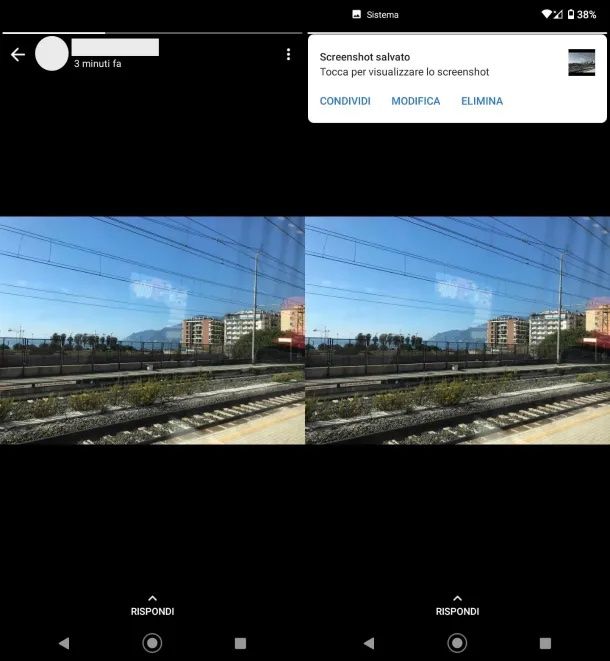
Hai visto uno stato divertente e vorresti copiarlo sul tuo? Pur non esistendo un metodo ufficiale in grado di fare ciò, puoi comunque ricorrere a una soluzione piuttosto semplice. Mi riferisco al classico screenshot che puoi fare dello stato altrui, per salvarne il contenuto nel rullino del tuo smartphone. Tieni però presente che, per ripubblicare il contenuto di un amico o di un conoscente (di fatto copiandolo) devi avere il suo esplicito consenso.
Una volta ottenuta l’autorizzazione da parte del legittimo proprietario della foto, ti basta quindi recarti nella sezione Stato, fare tap sul nome dell’amico che ha pubblicato ciò che vuoi copiare e, una volta aperto, premere sugli appositi tasti utili per eseguire uno screenshot su Android e su iPhone.
E se si tratta di un video? Allora puoi ricorrere alla registrazione dello schermo, attivando l’apposita funzione presente nel Centro Notifiche di Android o nel Centro di Controllo di iOS.
Ti servono informazioni più dettagliate o vorresti utilizzare un altro metodo per copiare lo stato di WhatsApp? Allora ti consiglio di dare un’occhiata al mio tutorial su come salvare lo stato di WhatsApp degli altri, dove troverai tutto quello che ti serve sapere.

Autore
Salvatore Aranzulla
Salvatore Aranzulla è il blogger e divulgatore informatico più letto in Italia. Noto per aver scoperto delle vulnerabilità nei siti di Google e Microsoft. Collabora con riviste di informatica e ha curato la rubrica tecnologica del quotidiano Il Messaggero. È il fondatore di Aranzulla.it, uno dei trenta siti più visitati d'Italia, nel quale risponde con semplicità a migliaia di dubbi di tipo informatico. Ha pubblicato per Mondadori e Mondadori Informatica.